
Microsoft Excel bliver et kraftværk, når du kommer ind i sin ekspansive liste over sorteringsmuligheder. Her dækker vi sin mest retfærdige mulighed for sortering, en simpel mulighed, der gør det muligt for os at ombestille data i bestemte kolonner.
I dit regneark skal du fremhæve rækken med de overskrifter, du vil sortere. Hvis du ikke vil sortere alle dataene, kan du også bare vælge de celler, du har brug for ved at fremhæve dem, eller ved at holde CTRL og klikke for at vælge flere ikke-forbundne celler.
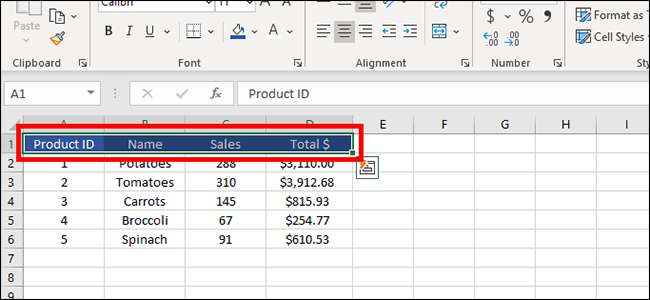
Fra toppen af siden skal du klikke på "Data" for at skifte faner.
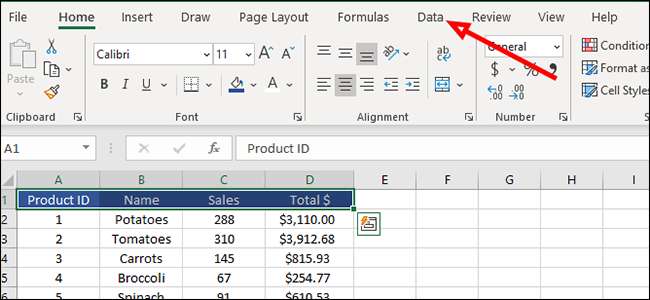
Find "Sorter & Amp; Filtrer, "og klik derefter på ikonet" Filter ". Dette vil tilføje en lille pil ned til højre for hver overskrift.

Klik på pilen ved siden af "Total $" og sorter efter størst til mindste eller mindste til største ved at klikke på den relevante indstilling i dropdown. Denne mulighed fungerer for et hvilket som helst nummer, så vi kan også bruge det til afsnittet "Salg" og "Produkt ID".
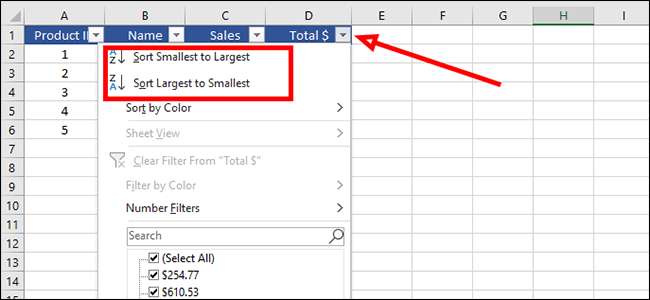
Ord er på den anden side sorteret anderledes. Vi kan sortere disse alfabetisk (fra A til Z eller Z til A) ved at klikke på pilen ved siden af "Navn" og derefter vælge den relevante indstilling fra Dropdown.
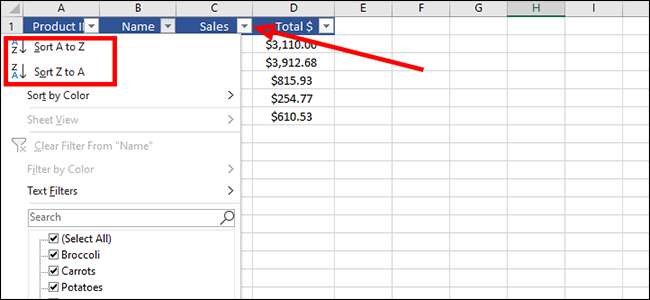
Sortering fungerer også efter dato. Hvis vi tilføjer en ekstra kolonne (efter trinene ovenfor for at gøre den sorterbar) med datoer, kan vi sortere opgørelse af hvad der er frisk og hvad der nærmer sig sin salgsdato. Vi gør dette ved at klikke på pilen ved siden af "Modtaget" og vælge at sortere fra ældste til nyeste eller nyeste til ældste.
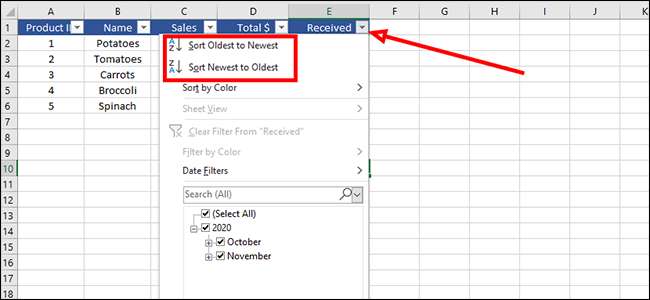
Følger op på dette eksempel, lad os sige, at vi vil mærke varer, der skal sælges hurtigt. Vi kan mærke datoerne med et simpelt grønt, gult og rødt system for at vise varer, der vil være godt i et par dage, dem der nærmer sig deres salgsdato, og de, der skal gå med det samme. Vi kan så sortere disse efter farve for at sætte de røde genstande øverst på listen.
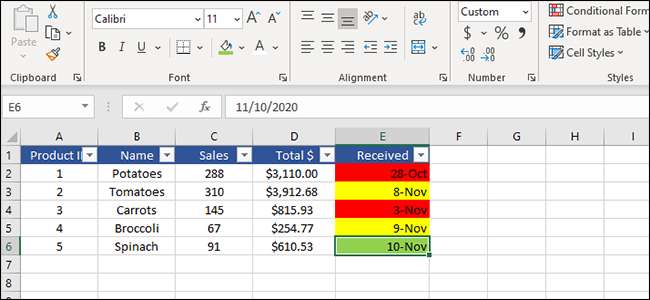
For at sortere dette skal du klikke på pilen ved siden af "Modtaget" og vælge "Sorter efter farve."
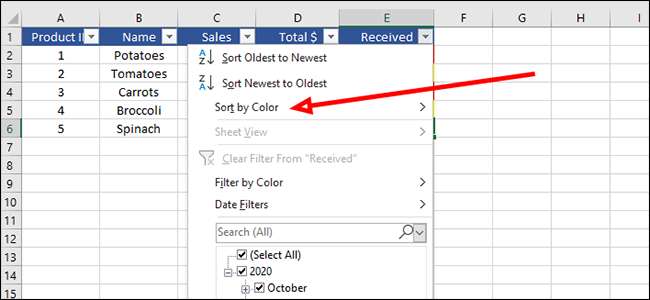
Klik på den cellefarve, du vil på toppen af din liste. I vores tilfælde vælger vi rødt, så vi kan se de ting, der er ved at ødelægge. Dette er nemt at visualisere i vores eksempel, da vi kun har fem ting. Men forestil dig, om dette var en liste med 500 poster i stedet. Sortering efter farve bliver meget mere nyttig da.
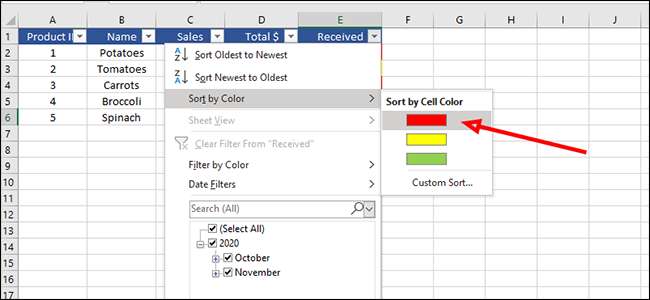
Nu kan du gøre nogen form for Excel-regnearksdata sorterbare på blot et par klik.







